目录
win11如何查看显卡温度
显卡监控
win11在哪看显卡温度?win11 查看显卡温度方法主要有2种,第一种是打开电脑任务管理器,从中找到性能选项,即可找到显卡相关温度情况,第二种情况是找第三方检测软件,一般常用的是 鲁大师 ,可以看到电脑显卡问题,很多小伙伴不知道怎么操作,小编下面整理了windows11看显卡温度步骤教程,如果你感兴趣的话,跟着小编一起往下看看吧!

win11在哪看显卡温度
方法一:任务管理器查看
1、鼠标右键点击任务栏上的【开始】按钮,在弹出的菜单中点击【任务管理器】,打开任务管理器。
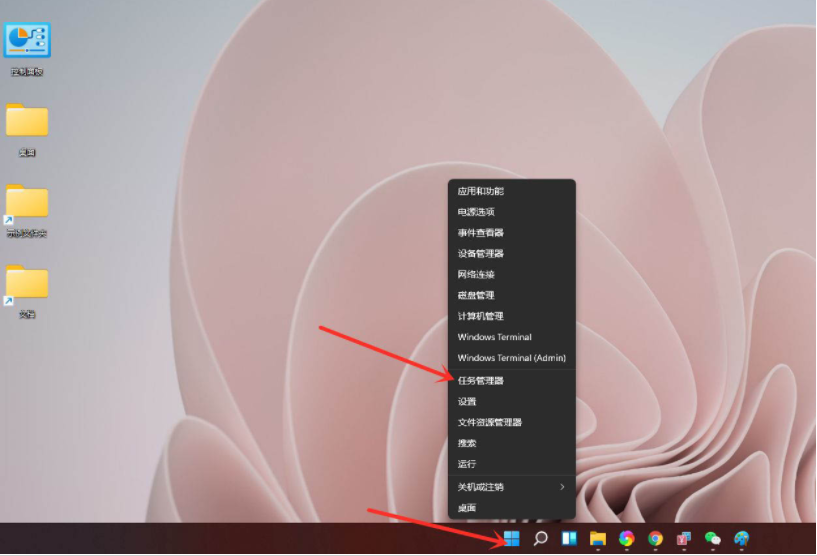
2、点击顶部的【性能】,进入性能界面。
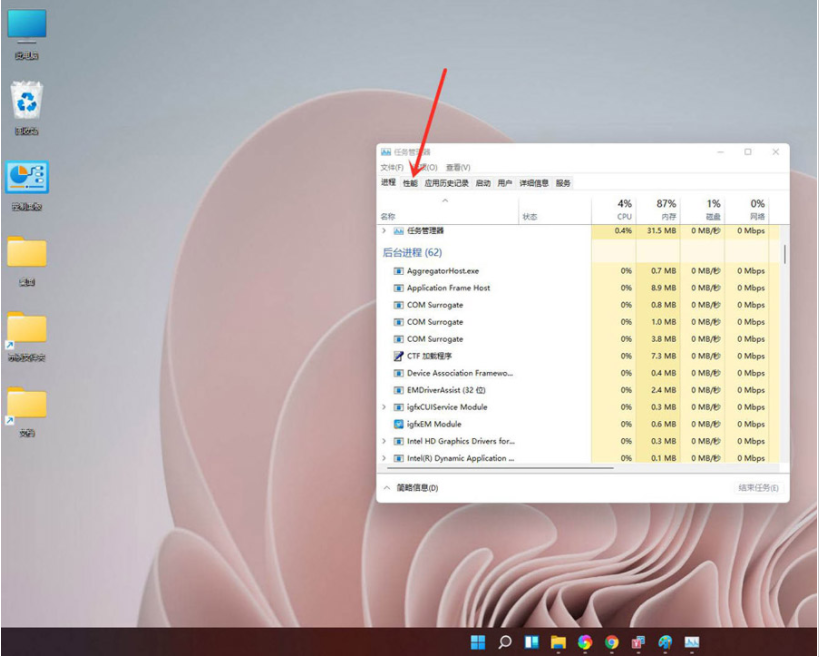
3、找到“显卡”,点击即可查看显卡温度及内存使用详情。
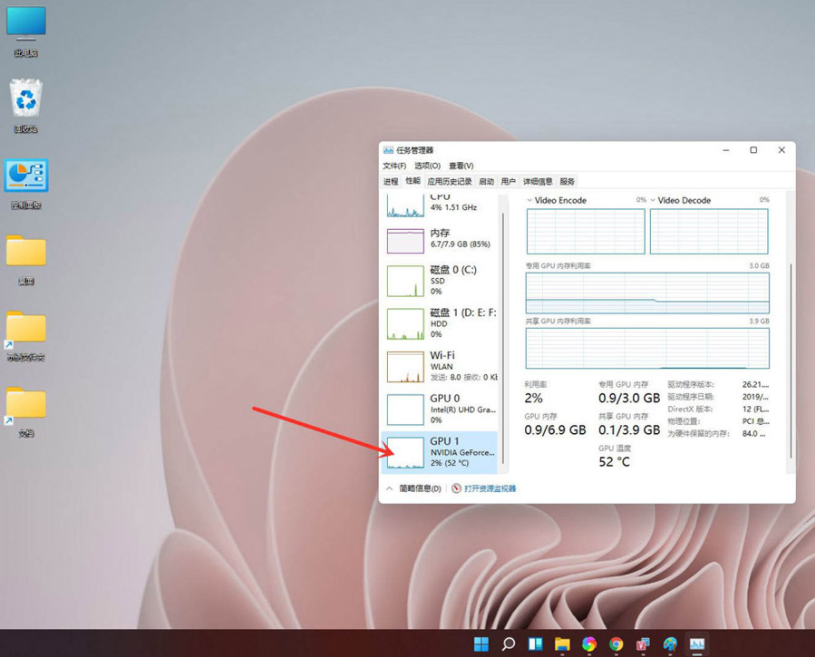
方法二:第三方软件中查看,比如鲁大师
1、打开鲁大师,右侧就可以看到各项硬件的温度。
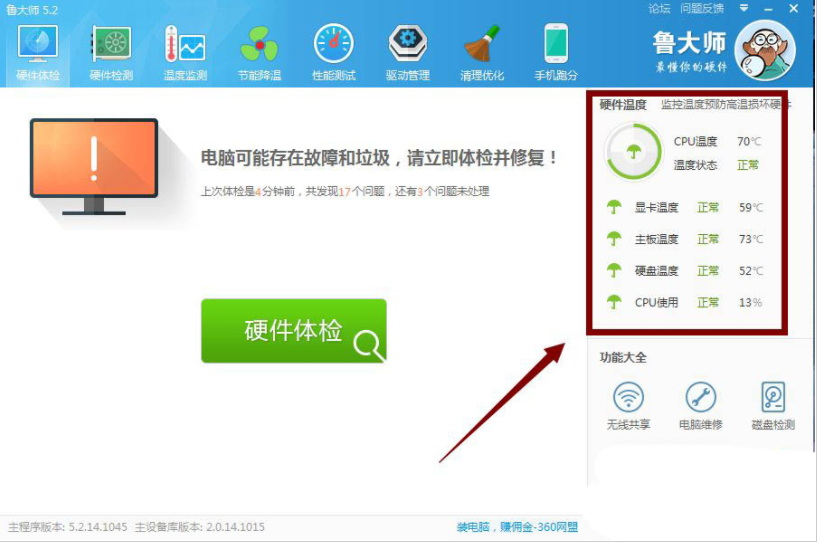
2、点击上方的“温度监测”-“设置”,即可设置好温度达到超过多少摄氏度自动报警,这样就有效的监控电脑硬件的温度。
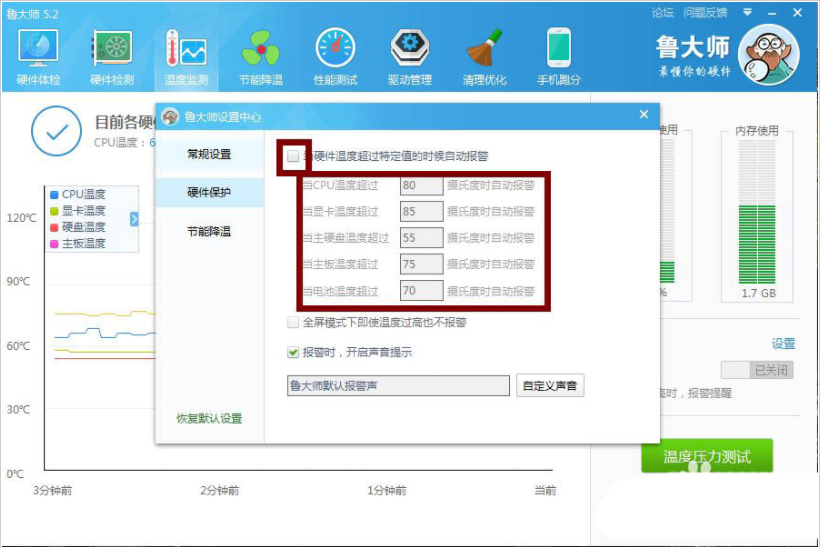
3、点击上方的“节能降温”点击全面节能,这样就有效的监控电脑硬件的温度。
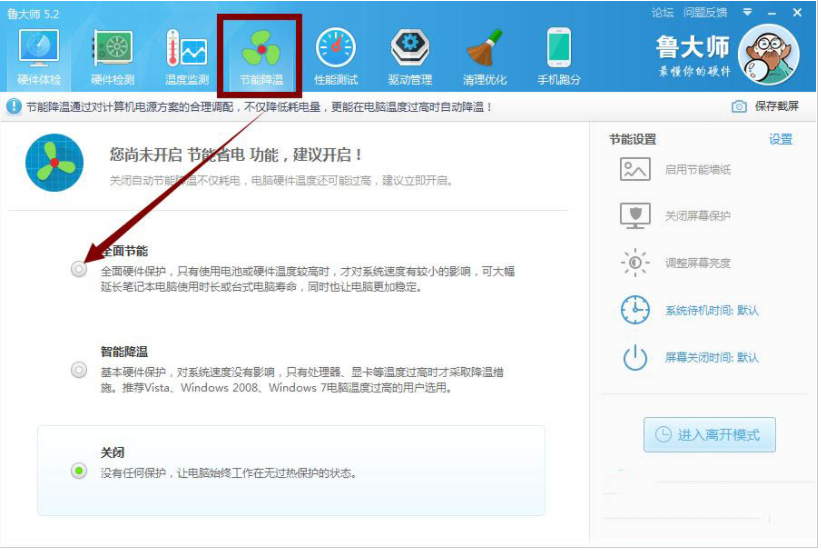
以上就是【win11在哪看显卡温度-windows11看显卡温度步骤】全部内容了,更多精彩教程尽在本站!
以上是win11如何查看显卡温度的详细内容。更多信息请关注PHP中文网其他相关文章!
本站声明
本文内容由网友自发贡献,版权归原作者所有,本站不承担相应法律责任。如您发现有涉嫌抄袭侵权的内容,请联系admin@php.cn

热AI工具

Undresser.AI Undress
人工智能驱动的应用程序,用于创建逼真的裸体照片

AI Clothes Remover
用于从照片中去除衣服的在线人工智能工具。

Undress AI Tool
免费脱衣服图片

Clothoff.io
AI脱衣机

Video Face Swap
使用我们完全免费的人工智能换脸工具轻松在任何视频中换脸!

热门文章
如何修复KB5055523无法在Windows 11中安装?
3 周前
By DDD
如何修复KB5055518无法在Windows 10中安装?
3 周前
By DDD
<🎜>:死铁路 - 如何驯服狼
1 个月前
By DDD
R.E.P.O.的每个敌人和怪物的力量水平
4 周前
By 尊渡假赌尊渡假赌尊渡假赌
<🎜>:种植花园 - 完整的突变指南
2 周前
By DDD

热工具

记事本++7.3.1
好用且免费的代码编辑器

SublimeText3汉化版
中文版,非常好用

禅工作室 13.0.1
功能强大的PHP集成开发环境

Dreamweaver CS6
视觉化网页开发工具

SublimeText3 Mac版
神级代码编辑软件(SublimeText3)




